Όταν έχετε αντιστοιχίσει ένα προφίλ σε ένα Edge, το Edge κληρονομεί αυτόματα την υπηρεσία ασφαλείας cloud (CSS) και τα χαρακτηριστικά που έχουν διαμορφωθεί στο προφίλ. Μπορείτε να παρακάμψετε τις ρυθμίσεις για να επιλέξετε διαφορετικό πάροχο ασφαλείας cloud ή να τροποποιήσετε τα χαρακτηριστικά για κάθε Edge.
Για να παρακάμψετε τη διαμόρφωση CSS για ένα συγκεκριμένο Edge, εκτελέστε τα ακόλουθα βήματα:
- Στην πύλη επιχείρησης, κάντε κλικ στην επιλογή .
- Επιλέξτε ένα Edge, για το οποίο θέλετε να παρακάμψετε τις ρυθμίσεις CSS, και κάντε κλικ στο εικονίδιο κάτω από τη στήλη Συσκευή (Device). Εμφανίζεται η σελίδα Ρυθμίσεις συσκευής (Device Settings) για το επιλεγμένο Edge.
- Στην περιοχή Υπηρεσία ασφαλείας cloud (Cloud Security Service), εμφανίζονται οι παράμετροι CSS του σχετικού προφίλ. Επιλέξτε Ενεργοποίηση παράκαμψης Edge (Enable Edge Override) για να επιλέξετε διαφορετικό CSS ή για να τροποποιήσετε τα χαρακτηριστικά που κληρονομήθηκαν από το προφίλ που σχετίζεται με το Edge. Για περισσότερες πληροφορίες σχετικά με τα χαρακτηριστικά, βλ. Διαμόρφωση υπηρεσιών ασφαλείας Cloud για Προφίλ
- Κάντε κλικ στο Αποθήκευση αλλαγών (Save Changes) στο παράθυρο Edges για να αποθηκεύσετε τις τροποποιημένες ρυθμίσεις.
Σημείωση: Για CSS τύπου Zscaler και Generic, πρέπει να δημιουργήσετε διαπιστευτήρια VPN. Για τον τύπο CSS της Symantec, τα διαπιστευτήρια VPN δεν είναι απαραίτητα.
Εγχειρίδιο Διαμόρφωση παρόχου Zscaler CSS για Edge
Σε επίπεδο Edge, για έναν επιλεγμένο μη αυτόματο πάροχο Zscaler CSS, μπορείτε να παρακάμψετε τις ρυθμίσεις που κληρονομήθηκαν από το προφίλ και να διαμορφώσετε με μη αυτόματο τρόπο πρόσθετες παραμέτρους με βάση το πρωτόκολλο διοχέτευσης που έχει επιλεγεί για τη δημιουργία διοχέτευσης.
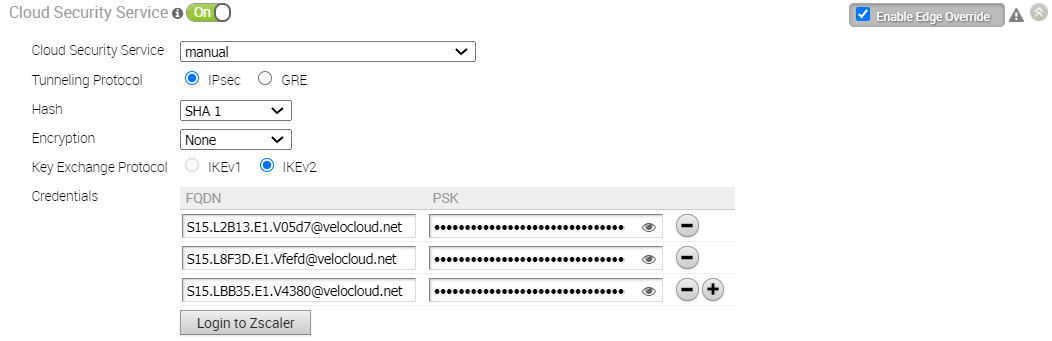
Εάν επιλέξετε να διαμορφώσετε μια διοχέτευση GRE με μη αυτόματο τρόπο, τότε πρέπει να διαμορφώσετε τις παραμέτρους της διοχέτευσης GRE με μη αυτόματο τρόπο ώστε η επιλεγμένη διασύνδεση WAN να χρησιμοποιηθεί ως προέλευση από τη διοχέτευση GRE, ακολουθώντας τα παρακάτω βήματα.
- Κάντε κλικ στην Προσθήκη διοχέτευσης (Add Tunnel).

- Στο παράθυρο Προσθήκη διοχέτευσης (Add Tunnel), ρυθμίστε τις παραμέτρους της ακόλουθης διοχέτευσης GRE και κάντε κλικ στο OK.

Επιλογή Περιγραφή Συνδέσεις WAN (WAN Links) Επιλέξτε τη διασύνδεση WAN που θα χρησιμοποιηθεί ως προέλευση από τη διοχέτευση GRE. Δημόσια διεύθυνση IP προέλευσης διοχέτευσης (Tunnel Source Public IP) Επιλέξτε τη διεύθυνση IP που θα χρησιμοποιηθεί ως δημόσια διεύθυνση IP από τη Διοχέτευση. Μπορείτε είτε να επιλέξετε την IP σύνδεσης WAN είτε την προσαρμοσμένη IP WAN. Εάν επιλέξετε Προσαρμοσμένη διεύθυνση IP WAN (Custom WAN IP), εισαγάγετε τη διεύθυνση IP που θα χρησιμοποιηθεί ως δημόσια IP. Οι δημόσιες IP προέλευσης πρέπει να είναι διαφορετικές για κάθε τμήμα, όταν η Υπηρεσία ασφαλείας Cloud (CSS) έχει διαμορφωθεί σε πολλά τμήματα. Κύριο σημείο παρουσίας (Primary Point-of-Presence) Εισαγάγετε την κύρια δημόσια διεύθυνση IP του κέντρου δεδομένων Zscaler. Δευτερεύον σημείο παρουσίας (Secondary Point-of-Presence) Εισαγάγετε τη δευτερεύουσα δημόσια διεύθυνση IP του κέντρου δεδομένων Zscaler. Κύρια IP δρομολογητή/Μάσκα (Primary Router IP/Mask) Εισαγάγετε την κύρια διεύθυνση IP του δρομολογητή. Δευτερεύουσα IP δρομολογητή/Μάσκα (Secondary Router IP/Mask) Εισαγάγετε τη δευτερεύουσα διεύθυνση IP του δρομολογητή. Κύρια IP ZEN/Μάσκα (Primary ZEN IP/Mask) Εισαγάγετε την κύρια διεύθυνση IP της Δημόσιας υπηρεσίας Edge εσωτερικού Zscaler. Δευτερεύουσα IP ZEN/Μάσκα (Secondary ZEN IP/Mask) Εισαγάγετε τη δευτερεύουσα διεύθυνση IP του Δημόσιας υπηρεσίας Edge εσωτερικού Zscaler. Σημείωση:- Η IP Δρομολογητή/Μάσκα και η IP ZEN/Μάσκα παρέχονται από το Zscaler.
- Υποστηρίζεται μόνο ένα Zscaler cloud και τομέας ανά επιχείρηση.
- Επιτρέπεται μόνο ένα CSS με GRE ανά Edge. Ένα Edge δεν μπορεί να έχει περισσότερα από ένα τμήματα με ενεργοποιημένο τον αυτοματισμό Zscaler GRE.
- Περιορισμοί κλίμακας:
- GRE-WAN: Το Edge υποστηρίζει έως και 4 δημόσιες συνδέσεις WAN για προορισμό μη SD-WAN (NSD) και σε κάθε σύνδεση, μπορεί να έχει έως και 2 διοχετεύσεις (πρωτεύουσες/δευτερεύουσες) ανά NSD. Έτσι, για κάθε NSD, μπορείτε να έχετε το πολύ 8 διοχετεύσεις και 8 συνδέσεις BGP από ένα Edge.
- GRE-LAN: Το Edge υποστηρίζει 1 σύνδεση στην πύλη διέλευσης (TGW) και μπορεί να έχει έως και 2 διοχετεύσεις (πρωτεύουσες/δευτερεύουσες) ανά TGW. Έτσι, για κάθε TGW, μπορείτε να έχετε το πολύ 2 διοχετεύσεις και 4 συνδέσεις BGP από ένα Edge (2 περίοδοι λειτουργίας BGP ανά διοχέτευση).
Αυτοματοποιημένη ρύθμιση παραμέτρων παρόχου Zscaler CSS για Edge
Αυτοματοποίηση διοχετεύσεων IPsec/GRE (IPsec/GRE Tunnel Automation)
- Στην πύλη επιχείρησης, κάντε κλικ στην επιλογή .
- Επιλέξτε ένα Edge από το οποίο θέλετε να δημιουργήσετε αυτόματες διοχετεύσεις.
- Κάντε κλικ στο εικονίδιο κάτω από τη στήλη Συσκευή (Device). Εμφανίζεται η σελίδα Ρυθμίσεις συσκευής (Device Settings) για το επιλεγμένο Edge.
- Στην ενότητα Υπηρεσία ασφαλείας cloud (Cloud Security Service), επιλέξτε Ενεργοποίηση παράκαμψης Edge (Enable Edge Override).
- Από το αναπτυσσόμενο μενού Υπηρεσία ασφαλείας cloud (Cloud Security Service), επιλέξτε έναν αυτοματοποιημένο πάροχο CSS και κάντε κλικ στην επιλογή Αποθήκευση αλλαγών (Save changes).
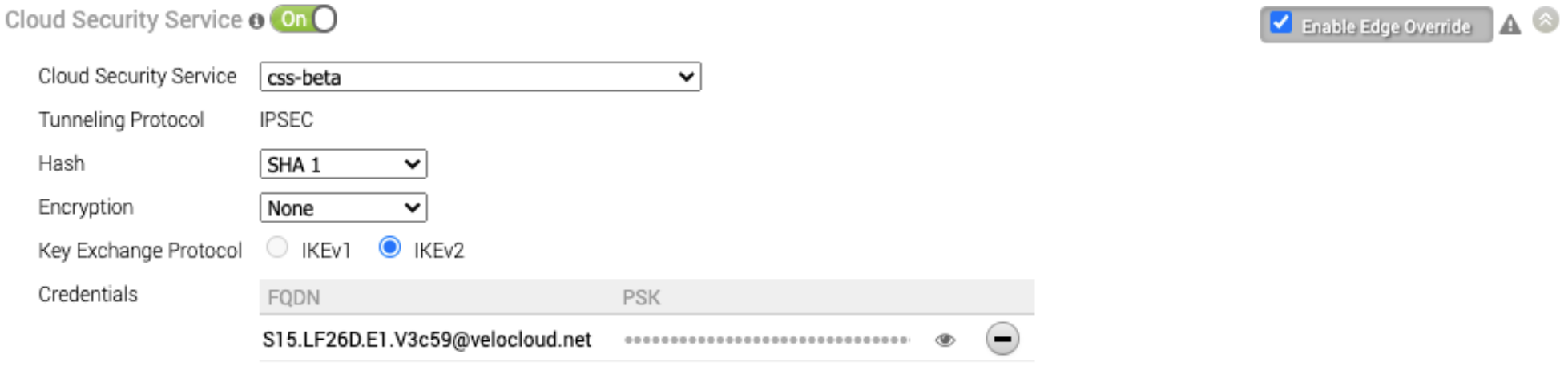
O αυτοματισμός θα δημιουργήσει μια διοχέτευση στο τμήμα για κάθε δημόσια σύνδεση WAN του Edge με έγκυρη διεύθυνση IPv4. Σε μια ανάπτυξη πολλαπλών συνδέσεων WAN, μόνο μία από τις συνδέσεις WAN θα χρησιμοποιηθεί για την αποστολή πακέτων δεδομένων χρήστη. Το Edge επιλέγει τη σύνδεση WAN με την καλύτερη βαθμολογία ποιότητας υπηρεσίας (QoS) χρησιμοποιώντας ως κριτήρια το εύρος ζώνης, τη διακύμανση καθυστέρησης, την απώλεια και την καθυστέρηση. Η τοποθεσία δημιουργείται αυτόματα μετά τη δημιουργία μιας διοχέτευσης. Μπορείτε να προβάλετε τα στοιχεία της εγκατάστασης διοχέτευσης και των συνδέσεων WAN στην ενότητα Υπηρεσία Ασφαλείας Cloud (Cloud Security Service)
Σημείωση: Μετά από την αυτόματη δημιουργία διοχέτευσης, η αλλαγή σε άλλο πάροχο CSS από πάροχο Αυτοματοποιημένων υπηρεσιών Zscaler δεν επιτρέπεται σε ένα Τμήμα. Για το επιλεγμένο Edge σε ένα τμήμα, πρέπει να απενεργοποιήσετε ρητά την υπηρεσία ασφαλείας cloud και στη συνέχεια να ενεργοποιήσετε ξανά το CSS εάν θέλετε να μεταβείτε σε νέο πάροχο CSS από έναν πάροχο Αυτοματοποιημένων υπηρεσιών Zscaler.
Ρύθμιση παραμέτρων τοποθεσίας/υποτοποθεσίας Zscaler
- έχετε ελέγξει ότι η διοχέτευση έχει δημιουργηθεί από το επιλεγμένο Edge και η τοποθεσία δημιουργείται αυτόματα. Δεν θα σας επιτραπεί να δημιουργήσετε υποτοποθεσία εάν τα διαπιστευτήρια VPN ή οι επιλογές GRE δεν έχουν ρυθμιστεί για το Edge. Πριν από τη ρύθμιση των υποτοποθεσιών, βεβαιωθείτε ότι κατανοείτε την έννοια της υποτοποθεσίας και τους περιορισμούς τους. Δείτε https://help.zscaler.com/zia/about-sub-locations.
- έχετε επιλέξει την ίδια συνδρομή cloud που χρησιμοποιήσατε για τη δημιουργία του Αυτόματου CSS.
- Στην πύλη επιχείρησης, κάντε κλικ στην επιλογή .
- Επιλέξτε ένα Edge και κάντε κλικ στο εικονίδιο κάτω από τη στήλη Συσκευή (Device). Εμφανίζεται η σελίδα Ρυθμίσεις συσκευής (Device Settings) για το επιλεγμένο Edge.
- Μεταβείτε στην ενότητα Zscaler και ενεργοποιήστε το κουμπί εναλλαγής.

- Από το αναπτυσσόμενο μενού Συνδρομή Cloud (Cloud Subscription), επιλέξτε την ίδια συνδρομή cloud που χρησιμοποιήσατε για τη δημιουργία του Αυτόματου CSS. Εμφανίζεται αυτόματα το Όνομα Cloud που σχετίζεται με την επιλεγμένη Συνδρομή Cloud.
Σημείωση: Η Συνδρομή cloud πρέπει να έχει το ίδιο Όνομα cloud και Όνομα τομέα με το CSS.Σημείωση: Εάν θέλετε να αλλάξετε πάροχο για τη «Συνδρομή Cloud» (Cloud Subscription), πρέπει πρώτα να καταργήσετε την «Τοποθεσία» (Location) απενεργοποιώντας το CSS και το Zscaler και, στη συνέχεια, να εκτελέσετε τα βήματα δημιουργίας με τον νέο πάροχο.
Στον πίνακα Τοποθεσία (Location), κάνοντας κλικ στην Προβολή (View) κάτω από τη στήλη Λεπτομέρειες ενέργειας (Action Details) εμφανίζονται οι πραγματικές τιμές για τη διαμόρφωση που έχει ληφθεί από το Zscaler, εφόσον υπάρχουν. Εάν θέλετε να διαμορφώσετε τις επιλογές πύλης και τα στοιχεία ελέγχου εύρους ζώνης για την τοποθεσία, κάντε κλικ στο κουμπί Επεξεργασία (Edit) κάτω από τις Επιλογές πύλης (Gateway Options). Για περισσότερες πληροφορίες, βλ. Διαμόρφωση επιλογών πύλης Zscaler και ελέγχου εύρους ζώνης.
- Για να δημιουργήσετε υποτοποθεσία, στον πίνακα Δευτερεύουσες τοποθεσίες (Sub-Locations), κάντε κλικ στο εικονίδιο
 κάτω από τη στήλη Ενέργειες (Actions).
κάτω από τη στήλη Ενέργειες (Actions).
- Στο πλαίσιο κειμένου Όνομα υποτοποθεσίας (Sub-Location Name), εισαγάγετε ένα μοναδικό όνομα για την υποτοποθεσία. Το όνομα της υποτοποθεσίας θα πρέπει να είναι μοναδικό σε όλα τα τμήματα για το Edge. Το όνομα μπορεί να περιέχει αλφαριθμητικούς χαρακτήρες με μέγιστο μήκος λέξης τους 32 χαρακτήρες.
- Από το αναπτυσσόμενο μενού Δίκτυα LAN (LAN Networks), επιλέξτε ένα VLAN που έχει διαμορφωθεί για το Edge. Το υποδίκτυο για το επιλεγμένο δίκτυο LAN θα συμπληρωθεί αυτόματα.
Σημείωση: Για ένα επιλεγμένο Edge, οι υποτοποθεσίες δεν θα πρέπει να έχουν επικαλυπτόμενες υπηρεσίες IP Υποδικτύων.
- Κάντε κλικ στην επιλογή Αποθήκευση αλλαγών (Save Changes).
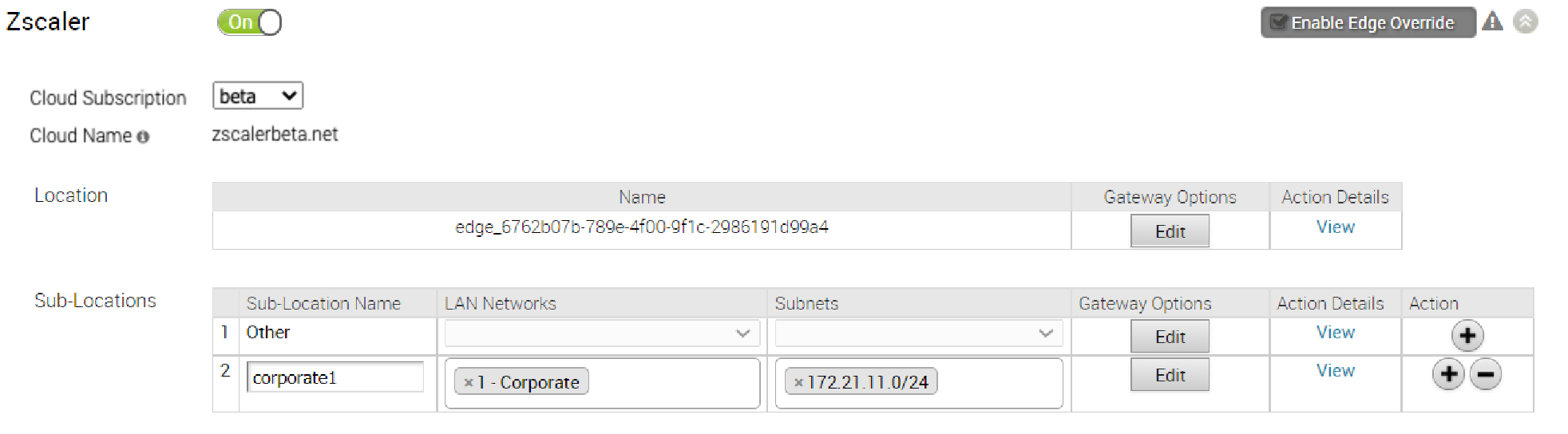 Σημείωση: Αφού δημιουργήσετε τουλάχιστον μία υποτοποθεσία στο Orchestrator, δημιουργείται αυτόματα μια «άλλη» υποτοποθεσία στην πλευρά του Zscaler και εμφανίζεται στο περιβάλλον χρήστη του Orchestrator. Μπορείτε επίσης να διαμορφώσετε τις επιλογές της πύλης της «άλλης» υποτοποθεσίας κάνοντας κλικ στο κουμπί Επεξεργασία (Edit) κάτω από τις Επιλογές πύλης (Gateway Options) στον πίνακα Δευτερεύουσες τοποθεσίες (Sub-Locations). Για περισσότερες πληροφορίες, βλ. Διαμόρφωση επιλογών πύλης Zscaler και ελέγχου εύρους ζώνης.
Σημείωση: Αφού δημιουργήσετε τουλάχιστον μία υποτοποθεσία στο Orchestrator, δημιουργείται αυτόματα μια «άλλη» υποτοποθεσία στην πλευρά του Zscaler και εμφανίζεται στο περιβάλλον χρήστη του Orchestrator. Μπορείτε επίσης να διαμορφώσετε τις επιλογές της πύλης της «άλλης» υποτοποθεσίας κάνοντας κλικ στο κουμπί Επεξεργασία (Edit) κάτω από τις Επιλογές πύλης (Gateway Options) στον πίνακα Δευτερεύουσες τοποθεσίες (Sub-Locations). Για περισσότερες πληροφορίες, βλ. Διαμόρφωση επιλογών πύλης Zscaler και ελέγχου εύρους ζώνης. - Αφού δημιουργήσετε μια υποτοποθεσία, μπορείτε να ενημερώσετε τις ρυθμίσεις παραμέτρων υποτοποθεσίας από την ίδια σελίδα του Orchestrator. Μόλις κάνετε κλικ στην Αποθήκευση αλλαγών (save Changes), οι διαμορφώσεις υποτοποθεσίας από την πλευρά του Zscaler θα ενημερωθούν αυτόματα.
- Για να διαγράψετε μια υποτοποθεσία, κάντε κλικ στο εικονίδιο
 κάτω από τη στήλη Ενέργεια (Action).
Σημείωση: Όταν διαγραφεί η τελευταία υποτοποθεσία από τον πίνακα, η «άλλη» υποτοποθεσία θα διαγραφεί επίσης αυτόματα.
κάτω από τη στήλη Ενέργεια (Action).
Σημείωση: Όταν διαγραφεί η τελευταία υποτοποθεσία από τον πίνακα, η «άλλη» υποτοποθεσία θα διαγραφεί επίσης αυτόματα.
Διαμόρφωση επιλογών πύλης Zscaler και ελέγχου εύρους ζώνης
Για να διαμορφώσετε τις επιλογές πύλης και τα στοιχεία ελέγχου Εύρους ζώνης για την τοποθεσία και την υποτοποθεσία, κάντε κλικ στο κουμπί Επεξεργασία (Edit) κάτω από τις Επιλογές πύλης (Gateway Options) στον αντίστοιχο πίνακα.

Διαμορφώστε τις επιλογές πύλης και τα στοιχεία ελέγχου εύρους ζώνης για την τοποθεσία και την υποτοποθεσία, όπως απαιτείται, και κάντε κλικ στην επιλογή Αποθήκευση αλλαγών (Save changes).
| Επιλογή | Περιγραφή |
|---|---|
| Επιλογές πύλης για τοποθεσία/υποτοποθεσία | |
| Χρήση XFF από το αίτημα πελάτη (Use XFF from Client Request) | Ενεργοποιήστε αυτήν την επιλογή εάν η τοποθεσία χρησιμοποιεί αλυσίδα μεσολάβησης για την προώθηση της κυκλοφορίας στην υπηρεσία Zscaler και θέλετε η υπηρεσία να ανακαλύψει τη διεύθυνση IP του πελάτη από τις κεφαλίδες X-Forwarded-For (XFF) που εισάγει ο διακομιστής μεσολάβησης εσωτερικής εγκατάστασης σε εξερχόμενα αιτήματα HTTP. Η κεφαλίδα XFF προσδιορίζει τη διεύθυνση IP του πελάτη, η οποία μπορεί να αξιοποιηθεί από την υπηρεσία για τον προσδιορισμό της υποτοποθεσίας του πελάτη. Χρησιμοποιώντας τις κεφαλίδες XFF, η υπηρεσία μπορεί να εφαρμόσει την κατάλληλη πολιτική υποτοποθεσίας στη συναλλαγή και εάν είναι ενεργοποιημένη η επιλογή Ενεργοποίηση υποκατάστατου IP (Enable IP Surrogate) για την τοποθεσία ή την υποτοποθεσία, η κατάλληλη πολιτική χρήστη εφαρμόζεται στη συναλλαγή. Όταν η υπηρεσία προωθεί την κυκλοφορία στον προορισμό της, θα αφαιρέσει την αρχική κεφαλίδα XFF και θα την αντικαταστήσει με μια κεφαλίδα XFF που περιέχει τη διεύθυνση IP της πύλης πελάτη (δημόσια διεύθυνση IP του οργανισμού), διασφαλίζοντας ότι οι εσωτερικές διευθύνσεις IP ενός οργανισμού δεν εκτίθενται ποτέ εξωτερικά.
Σημείωση: Αυτή η Επιλογή πύλης μπορεί να ρυθμιστεί μόνο για τη Γονική τοποθεσία.
|
| Ενεργοποίηση προειδοποίησης (Enable Caution) | Εάν δεν έχετε ενεργοποιήσει τον Έλεγχο ταυτότητας (Authentication), μπορείτε να ενεργοποιήσετε αυτήν τη δυνατότητα για να εμφανίσετε μια ειδοποίηση προσοχής σε χρήστες που δεν έχουν υποβληθεί σε έλεγχο ταυτότητας. |
| Ενεργοποίηση AUP (Enable AUP) | Εάν δεν έχετε ενεργοποιήσει τον Έλεγχο ταυτότητας (Authentication), μπορείτε να ενεργοποιήσετε αυτήν τη δυνατότητα για να εμφανίζει μια Πολιτική Αποδεκτής Χρήσης (AUP) για μη επαληθευμένη κυκλοφορία και να απαιτεί από τους χρήστες να την αποδεχτούν. Εάν ενεργοποιήσετε αυτήν τη δυνατότητα:
|
| Επιβολή ελέγχου τείχους προστασίας (Enforce Firewall Control) | Επιλέξτε για να ενεργοποιήσετε το στοιχείο ελέγχου τείχους προστασίας της υπηρεσίας.
Σημείωση: Πριν ενεργοποιήσετε αυτήν την επιλογή, ο χρήστης πρέπει να διασφαλίσει εάν ο λογαριασμός Zscaler έχει συνδρομή στο «Firewall Basic».
|
| Ενεργοποίηση ελέγχου IPS (Enable IPS Control) | Εάν έχετε ενεργοποιήσει την Επιβολή ελέγχου τείχους προστασίας (Enforce Firewall Control), επιλέξτε αυτό για να ενεργοποιήσετε τα στοιχεία ελέγχου IPS της υπηρεσίας.
Σημείωση: Πριν ενεργοποιήσετε αυτήν την επιλογή, ο χρήστης πρέπει να διασφαλίσει εάν ο λογαριασμός Zscaler έχει συνδρομή για το «Firewall Basic» και το «Firewall Cloud IPS».
|
| Έλεγχος ταυτότητας (Authentication) | Ενεργοποιήστε την απαίτηση από τους χρήστες από τη τοποθεσία ή την υποτοποθεσία για έλεγχο ταυτότητας στην υπηρεσία. |
| Υποκατάστατο IP (IP Surrogate) | Εάν ενεργοποιήσατε τον Έλεγχο ταυτότητας (Authentication), ενεργοποιήστε αυτήν την επιλογή εάν θέλετε να αντιστοιχίσετε τους χρήστες σε διευθύνσεις IP συσκευής. |
| Χρόνος αδράνειας για διάσταση (Idle Time for Dissociation) | Εάν ενεργοποιήσατε την Υποκατάστατη IP , καθορίστε πόσο καιρό μετά από μια ολοκληρωμένη συναλλαγή, η υπηρεσία διατηρεί την αντιστοίχιση διεύθυνσης IP σε χρήστη. Μπορείτε να καθορίσετε τον χρόνο αδράνειας για διάσταση σε λεπτά (προεπιλογή) ή σε ώρες ή σε ημέρες.
|
| Υποκατάστατη IP για γνωστά προγράμματα περιήγησης (Surrogate IP for Known Browsers) | Ενεργοποιήστε τη χρήση της υπάρχουσας αντιστοίχισης IP-σε-χρήστη (που αποκτήθηκε από το υποκατάστατο IP) για τον έλεγχο ταυτότητας των χρηστών που στέλνουν κυκλοφορία από γνωστές εφαρμογές περιήγησης. |
| Χρόνος ανανέωσης για εκ νέου επικύρωση Υποκατάστασης (Refresh Time for re-validation of Surrogacy) | Εάν ενεργοποιήσατε το Υποκατάστατη IP για γνωστά προγράμματα περιήγησης (Surrogate IP for Known Browsers), καθορίστε το χρονικό διάστημα κατά το οποίο η υπηρεσία Zscaler μπορεί να χρησιμοποιεί αντιστοίχιση διεύθυνσης IP-σε-χρήστη για τον έλεγχο ταυτότητας χρηστών που στέλνουν κυκλοφορία από γνωστές εφαρμογές περιήγησης. Μετά την παρέλευση του καθορισμένου χρονικού διαστήματος, η υπηρεσία θα ανανεωθεί και θα επικυρώσει εκ νέου την υπάρχουσα αντιστοίχιση IP-σε-χρήστη, ώστε να μπορεί να συνεχίσει να χρησιμοποιεί την αντιστοίχιση για τον έλεγχο ταυτότητας χρηστών σε εφαρμογές περιήγησης. Μπορείτε να καθορίσετε το Χρόνο ανανέωσης για την εκ νέου επικύρωση της Υποκατάστασης σε λεπτά (προεπιλογή) ή ώρες ή ημέρες.
|
| Επιλογές ελέγχου εύρους ζώνης για την τοποθεσία | |
| Έλεγχος εύρους ζώνης (Bandwidth Control) | Ενεργοποίηση για την επιβολή ελέγχων εύρους ζώνης για την Τοποθεσία. Εάν είναι ενεργοποιημένο, καθορίστε τα μέγιστα όρια εύρους ζώνης για Λήψη (Mbps) και Μεταφόρτωση (Mbps). Όλες οι υποτοποθεσίες θα μοιράζονται τα όρια εύρους ζώνης που έχουν αντιστοιχιστεί σε αυτήν την τοποθεσία. |
| Λήψη (Download) | Εάν ενεργοποιήσατε τον Έλεγχο εύρους ζώνης, καθορίστε τα μέγιστα όρια εύρους ζώνης για Λήψη σε Mbps. Το επιτρεπόμενο εύρος είναι από 0,1 έως 99999. |
| Αποστολή (Upload) | Εάν ενεργοποιήσατε τον Έλεγχο εύρους ζώνης, καθορίστε τα μέγιστα όρια εύρους ζώνης για Μεταφόρτωση σε Mbps. Το επιτρεπόμενο εύρος είναι από 0,1 έως 99999. |
Επιλογές ελέγχου εύρους ζώνης για υποτοποθεσία (εάν ο έλεγχος εύρους ζώνης είναι ενεργοποιημένος στη γονική τοποθεσία)
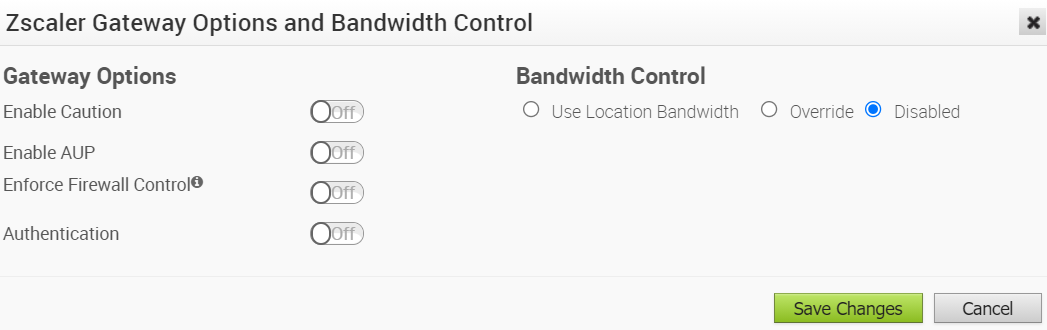
Σημείωση: Οι ακόλουθες επιλογές ελέγχου εύρους ζώνης μπορούν να ρυθμιστούν για υποτοποθεσία μόνο εάν έχετε ενεργοποιημένο τον έλεγχο εύρους ζώνης στη γονική τοποθεσία. Εάν το στοιχείο ελέγχου εύρους ζώνης δεν είναι ενεργοποιημένο στη γονική τοποθεσία, τότε οι επιλογές ελέγχου εύρους ζώνης για την υποτοποθεσία είναι οι ίδιες με αυτές για την τοποθεσία (Έλεγχος εύρους ζώνης, Λήψη, Μεταφόρτωση).
|
|
| Χρήση εύρους ζώνης τοποθεσίας (Use Location Bandwidth) | Εάν έχετε ενεργοποιημένο τον έλεγχο εύρους ζώνης στη γονική τοποθεσία, επιλέξτε αυτήν την επιλογή για να ενεργοποιήσετε τον έλεγχο εύρους ζώνης στην υποτοποθεσία και χρησιμοποιήστε τα μέγιστα όρια εύρους ζώνης λήψης και μεταφόρτωσης, όπως καθορίζονται για τη γονική τοποθεσία. |
| Παράκαμψη (Override) | Ενεργοποιήστε αυτήν την επιλογή για να ενεργοποιήσετε τον έλεγχο εύρους ζώνης στην υποτοποθεσία και, στη συνέχεια, καθορίστε τα μέγιστα όρια εύρους ζώνης για Λήψη (Mbps) και Μεταφόρτωση (Mbps). Αυτό το εύρος ζώνης ανήκει στην υποτοποθεσία και δεν είναι κοινόχρηστο με άλλους. |
| Απενεργοποιημένο (Disabled) | Ενεργοποιήστε αυτήν την επιλογή για να εξαιρεθεί η κυκλοφορία από οποιεσδήποτε Πολιτικές διαχείρισης εύρους ζώνης. Η υποτοποθεσία με αυτήν την επιλογή μπορεί να χρησιμοποιήσει μόνο έως και το μέγιστο διαθέσιμο κοινόχρηστο εύρος ζώνης ανά πάσα στιγμή. |
Περιορισμοί
- Στην έκδοση 4.5.0, όταν δημιουργείται μια υποτοποθεσία, το Orchestrator αποθηκεύει αυτόματα την «άλλη» υποτοποθεσία. Στην προηγούμενη έκδοση του Orchestrator, η «άλλη» υποτοποθεσία Zscaler δεν αποθηκευόταν στο Orchestrator. Μετά την αναβάθμιση του Orchestrator σε έκδοση 4.5.0, η «άλλη» υποτοποθεσία, θα εισαχθεί αυτόματα μόνο μετά τη δημιουργία μιας νέας κανονικής (μη άλλης) υποτοποθεσίας με τη χρήση αυτοματισμού.
- Οι υποτοποθεσίες του Zscaler δεν μπορούν να έχουν επικαλυπτόμενες διευθύνσεις IP (περιοχές IP υποδίκτυου). Η προσπάθεια επεξεργασίας (προσθήκη, ενημέρωσης ή διαγραφή) πολλών υποτοποθεσιών με αντικρουόμενες διευθύνσεις IP μπορεί να προκαλέσει βλάβη στον αυτοματισμό.
- Οι χρήστες δεν μπορούν να ενημερώσουν ταυτόχρονα το εύρος ζώνης της τοποθεσίας και της υποτοποθεσίας.
- Οι υποτοποθεσίες υποστηρίζουν Χρήση εύρους ζώνης τοποθεσίας (Use Location Bandwidth) για έλεγχο εύρους ζώνης όταν είναι ενεργοποιημένος ο έλεγχος εύρους ζώνης της γονικής τοποθεσίας Όταν ο χρήστης απενεργοποιεί το στοιχείο ελέγχου εύρους ζώνης τοποθεσίας σε μια γονική τοποθεσία, το Orchestrator δεν ελέγχει ούτε ενημερώνει προληπτικά την επιλογή ελέγχου εύρους ζώνης υποτοποθεσίας.